Автоматическое форматирование
Порой Word проявляет такие чудеса интеллекта, что становится страшно. Совсем недавно нам казалось чудом, что при выходе программа сообщала о необходимости сохранить документ на диске. А теперь… Зачем проклятый Word напоминает мне утром, что вчера я опять забыл о вечерней пробежке и стремительно набираю лишние килограммы (хотя, ребята, тот вишневый пирог был просто восхитителен!) Только текстовому процессору этого не понять – пока…
Как автоматически отформатировать текст при наборе
Word просто так не станет слишком умничать. Чтобы он проявил свои способности, потребуется отдать ему соответствующее распоряжение. Итак, если вы хотите воспользоваться преимуществами автоматических режимов, действуйте следующим образом.
- Выполните команду Формат › Автоформат.
На экране появится диалоговое окно Автоформат.
- Щелкните на кнопке Параметры, расположенной в правом нижнем углу.
Появится диалоговое окно Автозамена, показанное на рис. 18.3. (В это окно Microsoft поместила вкладку Автоформат. Наверное потому, что оба слова начинаются с Авто.)
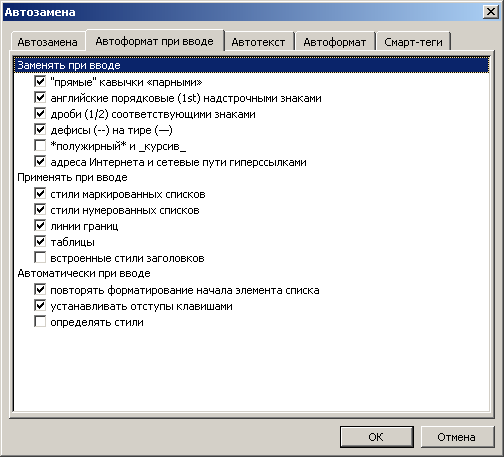
Рис. 18.3. Диалоговое окно Автозамена - Перейдите на вкладку Автоформат при вводе.
Ага! Некоторые флажки уже установлены! Такова настройка Word. Если определенные флажки не установлены, значит, кто-то менял настройку вашей программы. Как бы там ни было, ваша задача – сделать так, чтобы флажки стояли везде.
- Поскольку вы точно не знаете, что означает каждая опция, то выставьте все флажки.
Название опций говорит само за себя. Назначение каждой из них вы узнаете только после тестирования.
- Щелкните на кнопке ОК раз, а затем – другой.
Закройте оба окна. Теперь можно сделать кое-что интересное – подробности в следующем разделе.
